jdk配置环境变量win10失败了怎么办?JDK是 Java 语言的软件开发工具包,主要用于移动设备、嵌入式设备上的java应用程序。很多用户,第一次学习JAVA的时候,还要先学会配置JDK环境。希望本篇教程对大家有所帮助。
jdk配置环境变量win10失败了怎么办 如何配置Win10环境变量

1、桌面右键点击此电脑,在打开的菜单项中,选择属性;
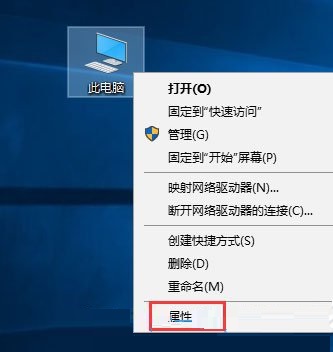
2、路径:所以控制面板项 - 系统,找到并点击左侧的高级系统设置;
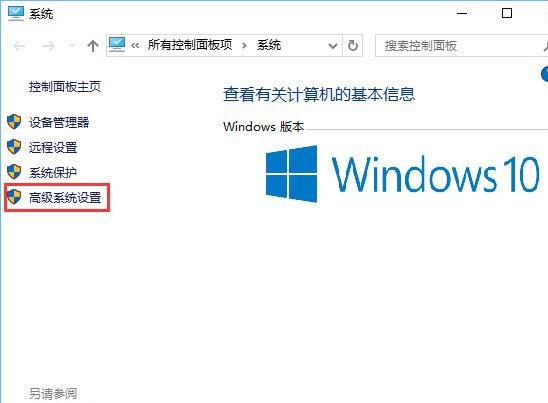
3、系统属性窗口中,切换到高级选项卡,然后选择环境变量;
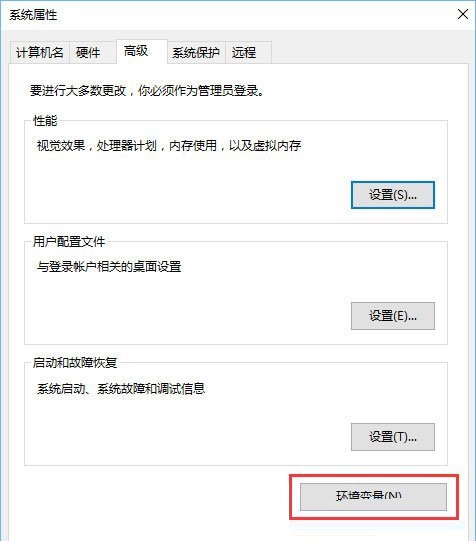
4、环境变量窗口中,已经有一些变量,在系统变量区域,选择新建;
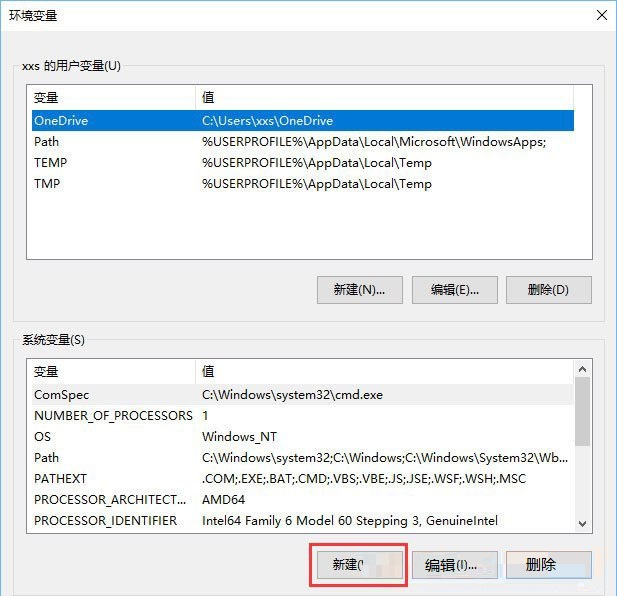
5、新建系统变量,输入变量名:JAVA_HOME,变量值就是你的JDK路径,最后点击确定即可;
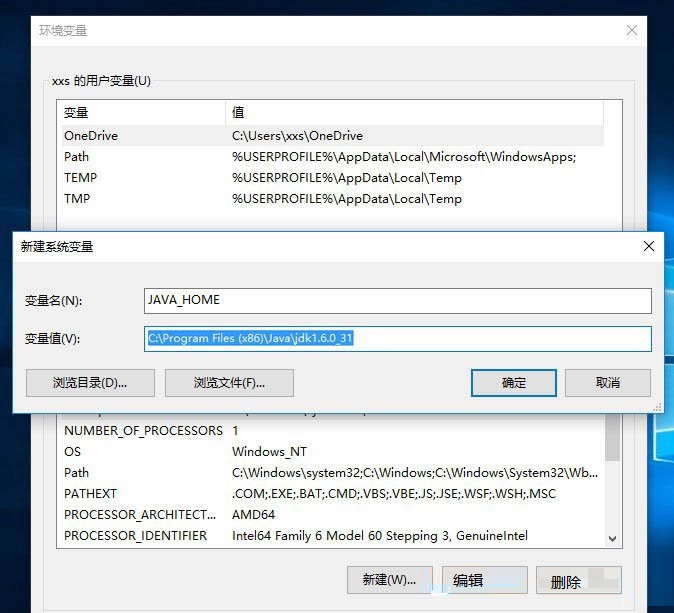
6、继续新建系统变量,输入变量名:CLASSPATH,变量值:.;%JAVA_HOME%libdt.jar;%JAVA_HOME%libtools.jar; 请注意变量值中,前面的点和分号,可以直接复制此变量值,最后点击确定;
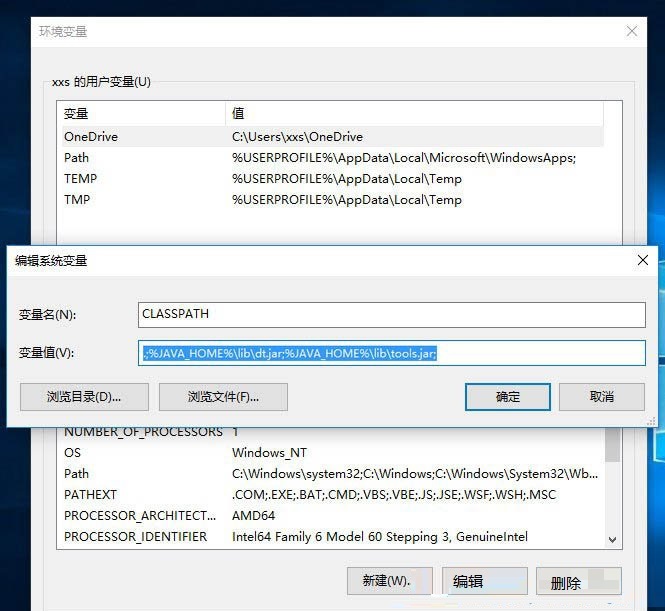
7、在系统变量区域找到名称为Path的变量,并双击打开,然后点击新建,添加下面这两行代码(红色选择框中的两行代码);
%JAVA_HOME%bin
%JAVA_HOME%jrebin
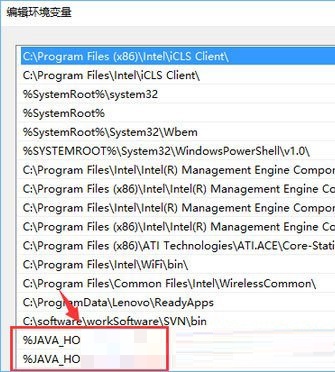
8、按 Win + R 组合键,打开运行,并输入:cmd,确定或回车,可以快速打开命令提示符;
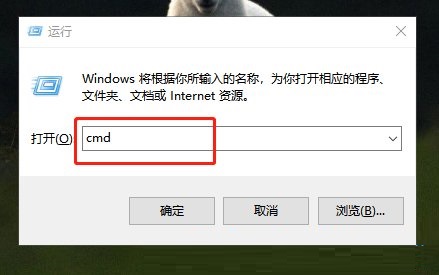
9、命令提示符窗口中,输入:java –version,如果可以显示java的版本信息,说明配置成功,否则就是失败;
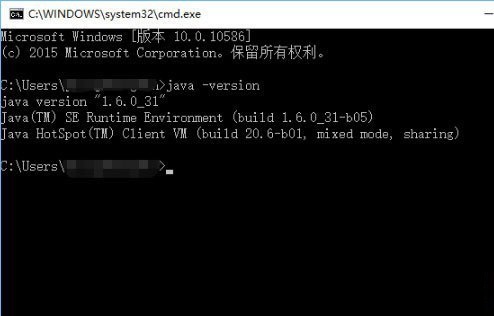
以上就是如何配置Win10环境变量的全部内容,更多精彩教程尽在华军下载!











